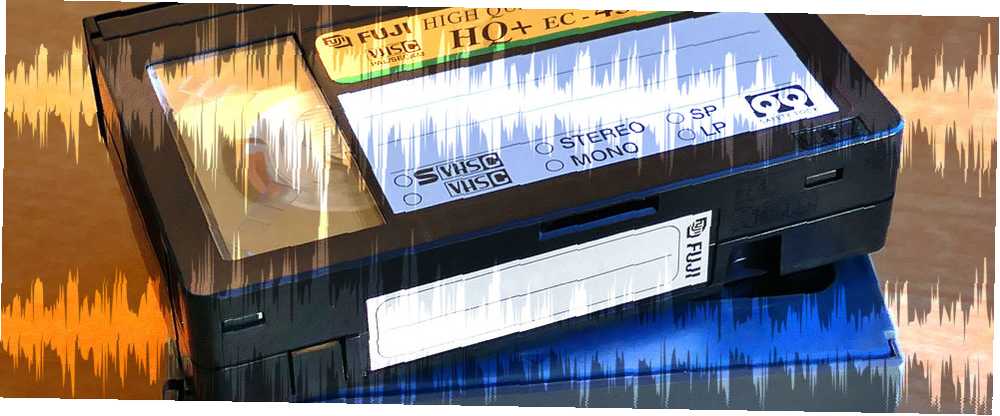
Michael Fisher
0
3753
342
Bir film izlemeye çalıştığınızda, hiçbir şey deneyimi sözde bir şeyden daha fazla mahvedemez. “Dudak Senkronizasyon Hatası”. Bu, videonun sesin arkasından kaydığı ya da tam tersi, filmin İngilizce'ye zayıf bir şekilde yansıdığı anlaşılıyor. Matthew Hughes, bu hafta, neredeyse kesinlikle yüklediğiniz, açık kaynak kodlu bir yazılım kullanarak ortak bir açık kaynaklı yazılım kullanarak ses sorunlarını nasıl çözeceğini açıklayacak..
Bir Okuyucu Yazıyor
Bazı eski VHS kasetleri bilgisayarıma kopyaladım, böylece DVD'ye yazabiliyorum..
Çoğunlukla, hem ses hem de videonun makul kalitede olması ile her şey yolunda gider. Ancak bir sorun var: ara sıra ses video ile senkronize edilmeyecek.
Şimdiye kadar, denediğim hiçbir şey işe yaramadı. Çevrimiçi düzenlemeyi denedim, ancak bu çok sıkıcı. Sorunun kalıbı yok. Sadece hiçbir yerden ortaya çıkıyor. Bunu nasıl düzeltebilirim? AVS Video Recorder yazılımını Silver Crest USB Video Grabber ile kullanıyorum.
Matthew Cevap:
Okuyucunun tarif ettiği problem inanılmaz derecede yaygın. Genelde video dosyasının bir şekilde bozulduğunu gösterir. Bu, izlerken, düzenlerken veya oluştururken olabilir..
Okuyucuya ilk tavsiyem, farklı bir yazılım veya donanım parçası kullanırken aynı sorunun ortaya çıkıp çıkmadığını görmek olacaktır. VHS-USB Nasıl VHS Video Kasetlerinizi PC kullanarak DVD'lere dönüştürürken VHS Video Kasetlerinizi PC adaptörleri ile DVD'lere dönüştürürken Amazon'dan makul bir fiyata satın alınabilir. Alternatif olarak, VHS kasetlerinizi sizin için sökmek için başka birini kiralayabilirsiniz..
Muhtemelen bu örnekte durum böyle olmasa da, içeriği tüketmek için kullanılan görsel-işitsel donanımın bir ürünü olarak sesin senkronizasyondan çıkması tamamen mümkündür. Bunu daha sonra makalede tartışacağız..
Okuyucu, videoyu Adobe Premiere veya iMovie gibi bir çevrimiçi düzenleme programı ile el ile düzenleyerek sorunu çözmeyi çoktan denediklerini ancak sıkıcı ve zaman alıcı olduğunu belirtti. Ne yazık ki onlar için, başka pek fazla seçenek yok. Bu, herhangi bir hassasiyetle otomatikleştirilebilecek bir sorun değildir. Peki, böyle bir sorunu nasıl çözersiniz??
VLC Kullanımı: Geçici Çözüm
Bu soruna ilk yaklaşım, medya uygulamalarının altın standardını kullanacaktır. Evet, aksi halde VLC olarak bilinen Video Lan İstemcisinden bahsediyorum. Video kod çözücüsü ne olursa olsun, insanların filmlerini tek bir uygulama üzerinden izlemelerine izin vermek amacıyla 2001 yılında ilk kez piyasaya sürüldü VLC Media Player - Gerçekten Her Şeyi Oynuyor mu? VLC Media Player - Gerçekten Her Şeyi Oynuyor mu? Kullanılmış. O zamandan beri, medya oynatıcılarının İsviçre Ordusu Bıçağı haline geldi ve şimdi ilkel düzenleme görevlerini bile gerçekleştirebiliyor 7 Free VLC Media Player'ın En Gizli Özellikleri 7 Free VLC Media Player'ın En Gizli Özellikleri VLC medya oynatıcınız olmalıdır seçim. Çapraz platform aracı, şu anda kullanabileceğiniz gizli özelliklerle dolu bir çantaya sahiptir. , hem de ağ üzerinden içerik akışı yapmanın yanı sıra Eviniz için bir Linux VLC Streaming Media Server Nasıl Oluşturulur Eviniz için bir Linux VLC Streaming Media Server Nasıl Oluşturulur Netflix veya YouTube üzerinden müzik veya filmlerin keyfini çıkarmak harikadır, peki ya İnternet ne zaman? Bozuk? Bir VLC medya sunucusu ile, bir daha asla eğlence olmadan gitmek zorunda kalmayacaksınız! .
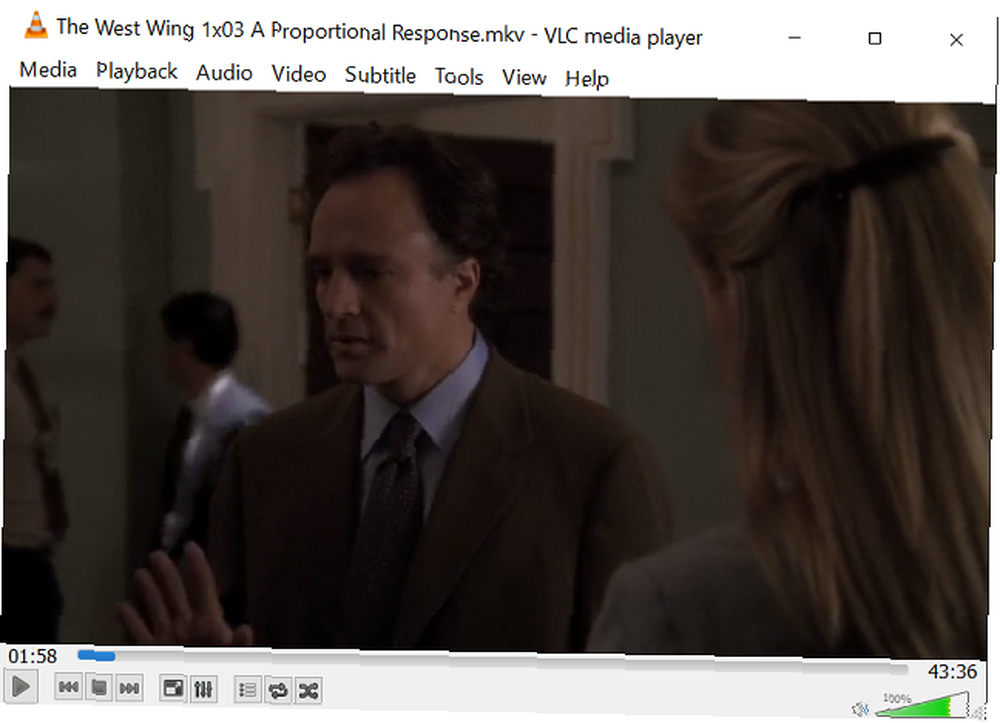
Dudak Senkronizasyonu Hatalarını düzeltmek için VLC kullanabilirsiniz, ancak birkaç uyarıya vurgu yaparak başlamalıyım. Öncelikle, ses iziniz izlediğiniz video boyunca tutarlı bir şekilde dengelenmediği sürece, sürekli olarak ses ayarlarıyla uğraşıyor olacaksınız. Ve inan bana olduğu kanlıca kanlı.
İkincisi, ses parçasına yaptığınız herhangi bir ince ayar kaydedilemiyor. En azından, zarifçe değil. Endişelenmeyin, bir sonraki bölümde daha kalıcı bir çözüme bakacağız. Bununla birlikte, ses parçasını ne kadar telafi etmeniz gerektiğini biliyorsanız ve tüm klip boyunca yalnızca bir veya iki kez yapmanız gerektiğini düşünüyorsanız, VLC'yi kullanmak kadar kolay bulabilirsiniz.
Öncelikle, etkilenen bir dosyayı açmanız gerekecek. The West Wing'in bir bölümünün bir parça kopyasını kullanıyorum. Bu kopyanın, 500 milisaniye civarında bir ses gecikmesi vardır. Ayrıca ben bir Kocaman Aaron Sorkin hayranı. Dosyanız açıldığında, ses parçasını taşıyabilirsiniz. ileri klavyenizdeki K tuşuna basarak 50 milisaniye Taşımak için geri 50 milisaniye, J düğmesine basın. Birden çok kez basmak, bileşik etki yapar. Böylece, K'ye iki kez basarsanız, ses parçasını 100 milisaniye ileri götürürsünüz. 200 milisaniye geciktirmek için dört kez basın. Kaptın bu işi.
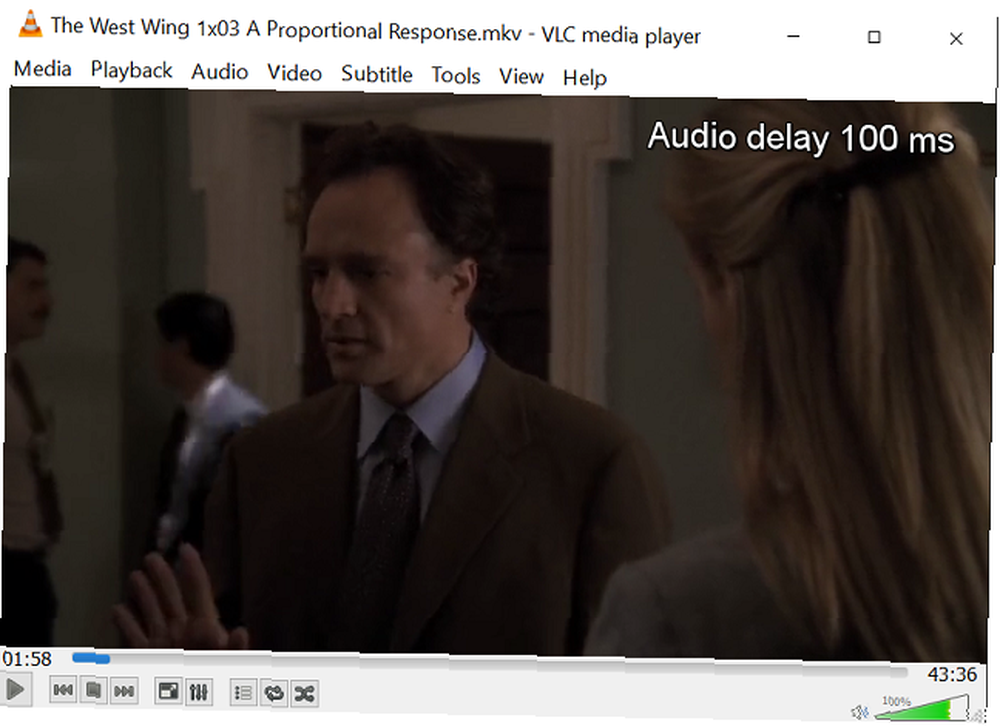
50 milisaniyelik artış ile 50 milisaniyelik ofset ve 30 milisaniye ofset veya 50 milisaniye ofset arasındaki farkı söylemek zor olduğu için oldukça sağlam bir karardır. Ancak, daha fazla hassasiyete ihtiyacınız olduğunu düşünüyorsanız, ses kaydı senkronizasyonunu video dosyasını sağ tıklatarak ve gezinip Araçlar, Parça Senkronizasyonu, ve içindeki değeri değiştirmek Ses Parça Senkronizasyonu istenen numaraya.
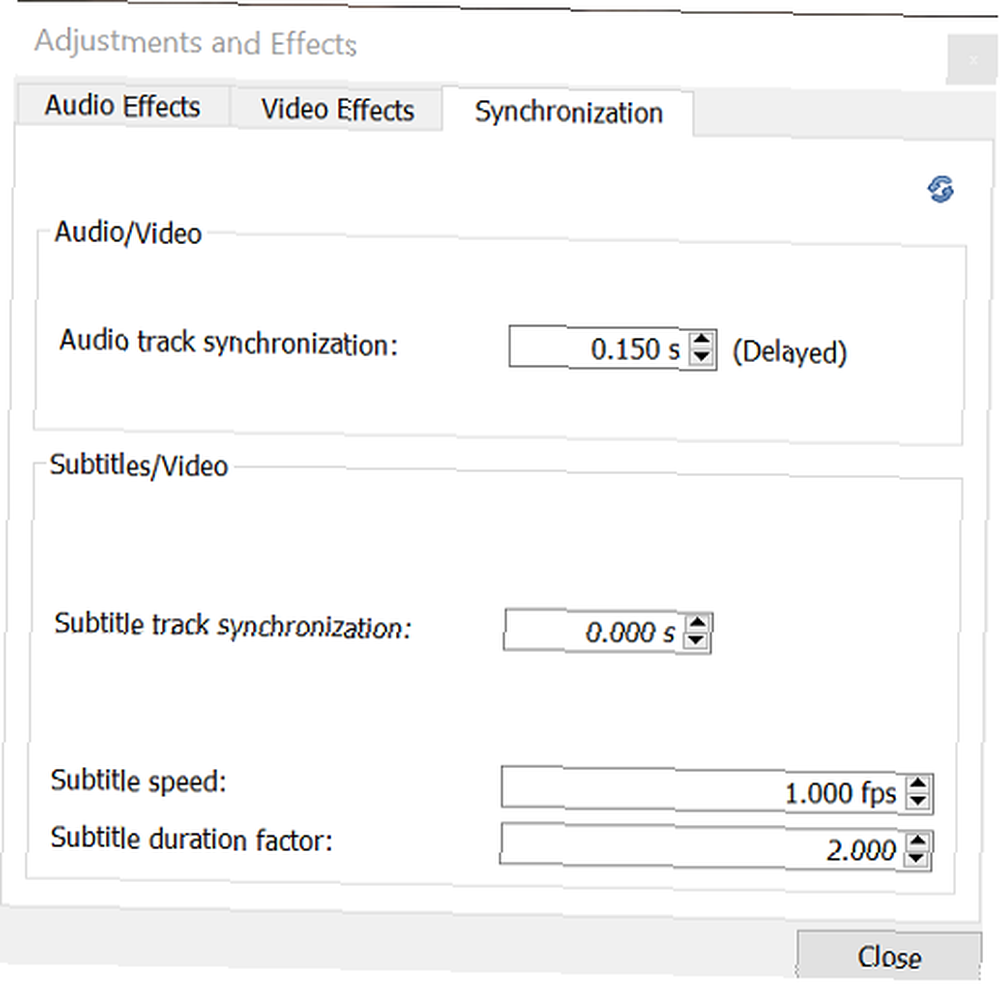
Daha önce de bahsettiğim gibi, eğer ses iziniz sürekli bir miktar dengeleniyorsa, sorun yoktur. Bununla birlikte, dosyanızda birden fazla tutarsız ofset varsa, Avidemux Kesim, Düzenleme ve Avidemux Kesim İle Ücretsiz Videolarınızı Avidemux Kesim ile Ücretsiz Olarak Dönüştürme Avidemux Kesim ile Ücretsiz Olarak Dönüştürün video düzenlemeye gelince, şu anda mevcut olan programların çoğu son derece yoğundur ve yüzlerce seçenekle doludur. Ve neden olmasınlar? Video düzenleme tamamen kontrol ile ilgilidir ve bu çok şey gerektirir… .
Avidemux'u Kullanma
Avidemux (ağız dolusu, biliyorum) çok daha güçlü bir program. İçerik tüketimi için tasarlanan VLC'den farklı olarak, Avidemux bunları düzenlemek için tasarlanmıştır. Görsel efektler uygulayabilir “filtreler” Avidemux parlance'da) ve videoyu bir dosya biçiminden diğerine dönüştürün. Aynı zamanda doğrusal olmayan düzenleme yeteneğine sahiptir.
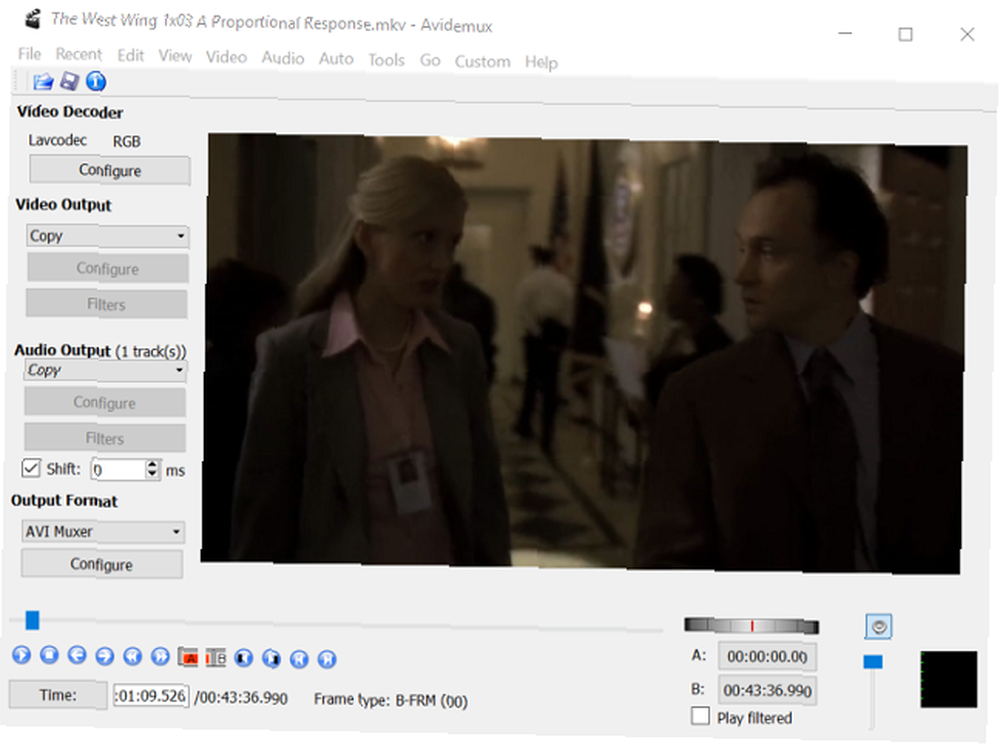
Ama korkutma. Her ne kadar karmaşık görünse de, Avidemux ile ses senkronizasyonu sorunlarını çözmek kolaydır.
İndirdikten ve yükledikten sonra, düzenlemek istediğiniz videoyu kopyalayın. The West Wing'in daha önce bahsedilen bölümünü kullanacağız. Ardından, sesin senkronizasyondan kaydığı bölüme gidin.
Altında Ses çıkışı, Milisaniye cinsinden ölçülen ihtiyacınız olan ofset değerini seçin. Ses parçasını geriye doğru hareket ettirmek istiyorsanız, bu negatif bir sayı olmalıdır. Öne getirmeniz gerekirse, pozitif bir sayı olmalıdır..
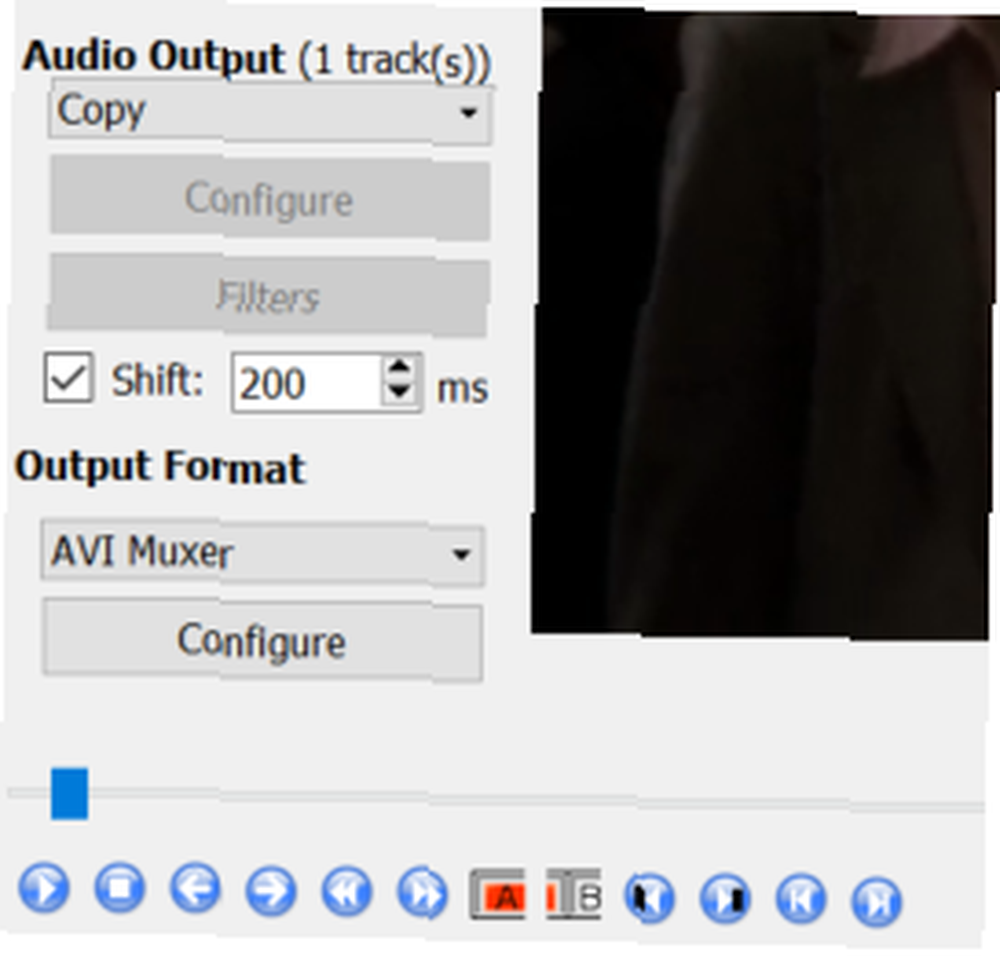
O zaman oynasın. Ofset değiştiğinde, videoyu duraklatın ve ses parçasını ne kadar kaydırdığınızı değiştirin. Biraz daha oynayalım. Ses parçası olması gerektiği yerde olana kadar tekrarlayın..
O zaman onu kurtarman gerekecek. Yapmadan önce, doğru çıktı biçimini kullandığınızdan emin olun. Kopyaladığınız dosya bir AVI dosyasıysa, AVI Muxer'ı kullanın. Bir MVK dosyasıysa, MVK Muxer'ı kullanın. Kaptın bu işi.
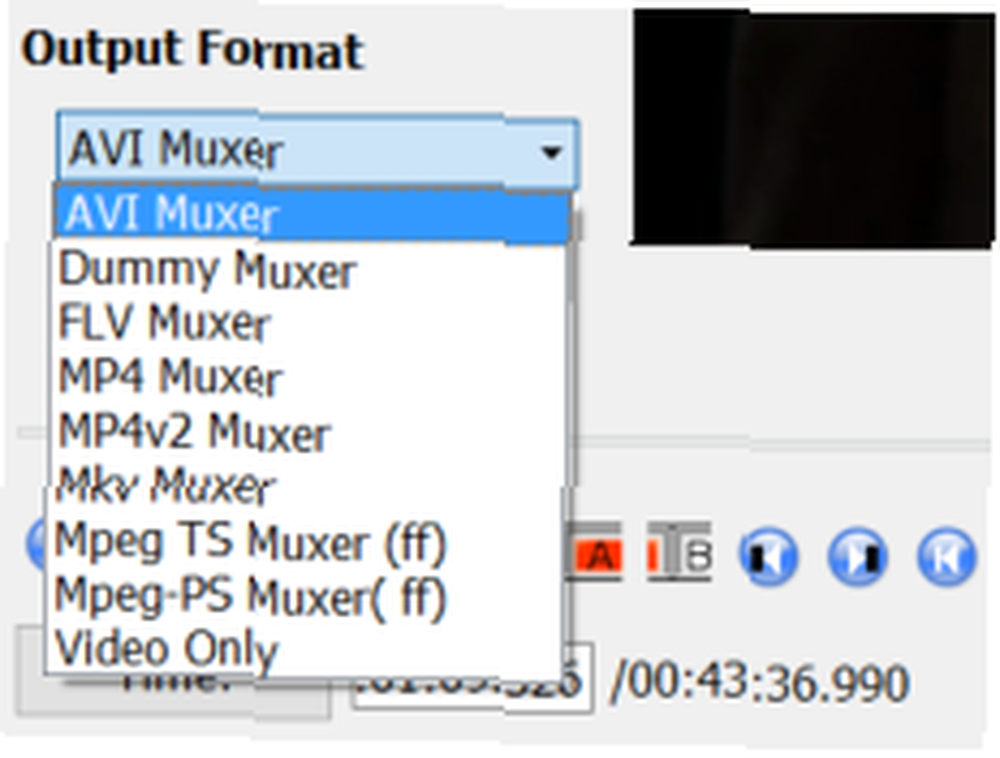
Bir Donanım Sorunu Olmadığını Kontrol Edin
Daha önce de belirttiğim gibi, yukarıda açıklanan problemin böyle olduğuna inanmıyorum. Ancak, yine de tartışmaya değer. Lip Sync sorunları yaşıyorsanız ve kopyaladığınız veya oluşturduğunuz bir videoda değilse, izlemek için kullandığınız donanımda bir sorun olabilir. Sadece bilgisayar donanımı hakkında konuşmuyorum. Televizyonunuz ve stereo cihazlarınız hakkında konuşuyorum.
Bunun olmasının birkaç nedeni var - bir makaleye dipnotta yazabildiğimden daha fazla. Bunlardan birincisi, bazı televizyonların Blu-ray oynatıcınız, kablo kutunuz veya oyun konsolunuz tarafından oluşturulan dijital sinyallerin kodunu çözmekte yavaş olması. CNET tarafından ölçülen televizyonların bazıları, ses ve video arasında 100ms'lik bir gecikmeye sahiptir..

Bunu çözmenin en kolay yollarından biri denilen bir şeyi etkinleştirmek. “Oyun modu”. Birçok modern TV buna sahiptir ve esas olarak TV'lere gelen dijital sinyalleri işlemeye daha az çaba harcamasını söyler. Bu gecikmeyi ortadan kaldırır, aynı zamanda video kalitesini düşürür..
CNET ayrıca sesi biraz geciktirmek için bir ses çubuğu almanızı da önerir. Belirttikleri gibi, ses çubuğundaki hoparlörler televizyonunuzdaki yerleşiklerden daha iyidir, bu yüzden yine de bir bonus olarak daha iyi ses elde edersiniz..
Kolay Yolu Yok
Ne yazık ki, sizin için dosyalarınızı düzeltecek tek bir uygulama veya web sitesi yok. Sadece kendin yapman gereken bir şey. Neyse ki, Avidemux'u kullanmak yeterince kolaydır ve indirmek ücretsizdir.











